현재 BIOS 설정은 부팅 장치를 완전히 지원하지 않습니다.
오늘의 게시물에서는 현재 BIOS 설정이 Windows 10 컴퓨터에서 발생할 수 있는 부팅 장치를 완전히 지원하지 않는(The current BIOS setting do not fully support the boot device) 문제를 해결하는 방법을 보여드리려고 합니다.
현재 BIOS 설정은 부팅 장치를 완전히 지원하지 않습니다.
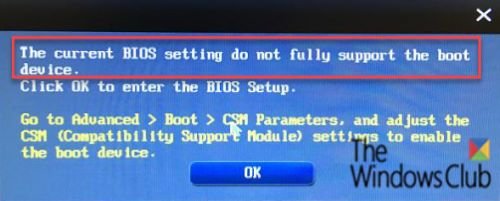
이 문제가 발생하는 경우 특정 순서 없이 다음 해결 방법을 시도하는 것이 좋습니다.
- 물리적으로 HDD 확인
- 시동 복구 수행
- 부팅 장치 순서 확인
- BIOS 설정을 재설정합니다.
이제 나열된 문제 해결을 자세히 살펴보겠습니다.
1] 물리적으로 HDD 확인
이 솔루션을 사용하려면 컴퓨터를 열고 내부의 하드웨어를 분리했다가 다시 연결해야 합니다. 수행 중인 작업을 알고 있는 경우에만 진행 하거나 컴퓨터를 하드웨어 기술자에게 가져가 절차를 수행하십시오.(Proceed)
새 빌드이거나 비교적 새 빌드인 경우 HDD 에 연결 문제가 있는지 확인하십시오. 컴퓨터를 열고 HDD 와 마더보드 에서 SATA 케이블을 분리합니다. 또한 HDD 에서 모든 전원을 분리 하고 구성 요소를 몇 분 동안 유휴 상태로 두십시오. 이제 모든 케이블을 연결하고 하드 드라이브를 마더보드에 연결합니다. 컴퓨터를 부팅하고 문제가 해결되었는지 확인합니다.
그래도 작동하지 않으면 HDD 를 (HDD)MOBO 의 다른 SATA 포트에 연결하여 도움이 되는지 확인하십시오.
2] 시동 복구 수행

다음을 수행합니다.
- Windows 10 installation DVD/USB 를 삽입하고 컴퓨터를 다시 시작합니다.
- Windows DVD/USB 또는 시스템 복구 디스크(System Repair Disc) 를 사용하여 컴퓨터를 부팅한 후 " CD 또는 DVD에서 부팅하려면 아무 키나 누르(Press) 십시오 "라는 회색 텍스트와 함께 검은색 화면이 나타납니다 . 아무 키나 누르 십시오.(Press)
- 정확한 시간과 키보드(Keyboard) 유형을 선택하십시오.
- 왼쪽 하단 모서리에 있는 컴퓨터 복구를 (Repair your computer ) 클릭 합니다.
- 옵션 선택 화면에서 문제 해결 을 선택합니다.(Troubleshoot )
- 문제 해결 화면에서 고급 옵션 (Advanced options ) 을 클릭 합니다.
- Automatic/Startup Repair. 클릭 합니다.
그런 다음 Windows는 하드 드라이브의 문제를 찾고 필요한 모든 파일이 손상되지 않았는지 확인합니다.
3] 부팅 장치 우선 순위 확인
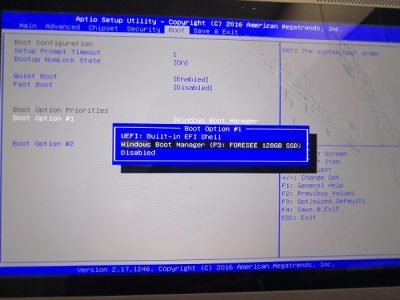
- 컴퓨터를 시작 하고 초기 시작 화면에서 ESC/F1/F2/F8 또는 F10 을 눌러 (F10)BIOS 설정(BIOS Setup) 화면 으로 들어갑니다.
- BIOS 설정 입력 옵션을 선택합니다.
- 마우스가 작동하지 않으므로 화살표 키를 사용하여 탐색하십시오.
- 부팅(Boot) 탭 으로 이동합니다 .
- 이제 부팅 장치 순서를 확인하십시오(check the boot device order) . HDD 가 우선 순위 장치로 선택되어 있는지 확인하십시오 .
- 컴퓨터를 종료하고 다시 시작합니다.
오류가 해결되었는지 확인하십시오. 그렇지 않은 경우 다음 해결 방법을 진행합니다.
4] BIOS 설정 재설정
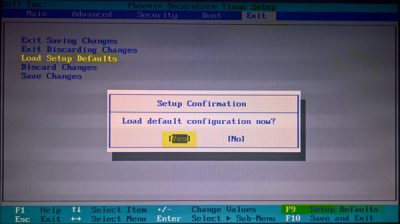
BIOS 설정을 재설정 하려면 다음을 수행하십시오.
- 컴퓨터를 다시 시작 하고 시작하는 동안 ESC/F1/F2/F8 또는 F10 을 반복적으로 눌러 (F10)BIOS 로 들어갑니다 .
- Windows 10 을 사용하는 경우 시작(Start) 을 클릭 하고 전원(Power.) 을 선택 합니다.
- 이제 Shift 키를 누른 상태에서 다시 시작을 누릅니다.(Restart.)
- Troubleshoot > Advanced Options > UEFI Firmware Settings 으로 이동 하고 다시 시작 을 클릭 합니다.(Restart.)
- BIOS에 들어가면 F9 키 를 눌러 (F9)기본 옵션 로드(Load Default Options) 대화 상자 를 엽니다 .
- 화살표 키를 사용하여 예(Yes) 를 선택 하여 BIOS 설정을 공장 기본값으로 재설정합니다.
- 컴퓨터를 종료하고 다시 시작합니다.
부팅 시 BIOS(BIOS) 오류가 해결 되었는지 확인하십시오 .
이것이 문제를 성공적으로 해결하기 위한 전부입니다.(That’s all there’s to successfully resolving the issue.)
Related posts
BIOS에 Calendar date을 변경하면 일을하지 않습니다
Windows 10 컴퓨터에서 BIOS를 업데이트하는 방법
BIOS Whitelist 란 무엇입니까? Explanation and removal
섀시 침입 ... 치명적인 Error ... System 멈췄다
CMOS 란 무엇이며 무엇을 위해 사용됩니까?
Windows 10 컴퓨터는 BIOS로 부팅되지 않습니다
Windows 10 및 이전 버전에서 BIOS를 입력하는 방법
Error 0164, Memory size Windows 10 컴퓨터에서 RAM issue 감소 - Memory size
BIOS란 무엇이며 BIOS를 업데이트하는 방법은 무엇입니까?
BIOS에서 Windows 10 입력하는 방법
Windows UEFI or BIOS firmware로 부팅하는 방법
Windows 10 컴퓨터에서 BIOS or UEFI password를 설정하고 사용하는 방법
Windows (8 가지)에서 BIOS version을 확인하는 방법
Legacy을 재설치하지 않고 UEFI로 변경하는 방법
컴퓨터에서 BIOS 버전을 찾는 방법
UEFI BIOS & Windows 10의 바로 가기 Recovery Environment
VMWare Fusion BIOS 설정이 너무 빨리 로드됩니까?
Lenovo System Update : Download Lenovo Drivers, Update BIOS
Computers system firmware에는 충분한 정보가 포함되어 있지 않습니다
Intel 및 AMD용 BIOS에서 가상화를 활성화하는 방법
